
今天,小子要来分享的是Mac下一款增强型文本输入工具——Rocket Typist,你可使用它保存常用的文本,并将各种文本轻松粘贴到其他文档中,大大提高效率。小子这次带来的是3.2版本。
Rocket Typist是Mac的现代应用程序,在创建时考虑了简单性。 在正常的一天,我们大多数人一遍又一遍地写相同的文字,在这个过程中浪费了大量的时间。 为什么不让你的电脑为你做这样的事情?
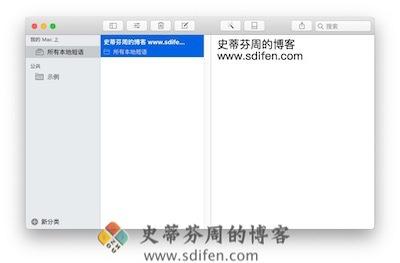
一旦收集了碎片,就不必再写了。 这里有些例子:
– 通常重复的短语为“你好吗?”
– 有或没有图像的公司。
– 日期和时间。
– 姓名,地址和其他联系方式。
– 难以记住的技术术语。
– 答案支持您的客户。
– 开发人员的代码段。
小子简单说明下Rocket Typist的特点:
– 输入缩写并将其传递给片段
– 使用宏来制作最动态的片段
– 片段可以是简单或富文本
– 选择Mac触摸栏的片段
– 导出和导入片段。
小子简单说明下Rocket Typist 3.2 版本的更新内容:
新功能
通过在新代码片段设置中选择“执行JavaScript代码”来运行JavaScript代码片段进行计算、随机数生成或文本大小写转换。
应用程序设置现在包括一个选项,使Rocket Typist能够自动更正双大写字母,将“感谢”等实例转换为“谢谢”。(仅限macOS)
Rocket Typist的状态栏菜单现在包括从选定文本创建新片段的选项。
您现在可以在其他应用程序中选择文本,并通过“共享”菜单将其添加为新的Rocket Typist片段。
该应用程序现在在状态栏片段菜单中显示最受欢迎的片段。(仅限macOS)
新的“选择”宏:使用新的“选择”宏类型,轻松将选定的文本插入到文本片段中。与剪贴板宏不同,它消除了手动复制的需要,简化了您的工作流程。这种宏类型在与智能文本片段结合使用时特别有用,进一步提高了效率。
智能片段:使用人工智能增强您的片段!收集您最喜欢的提示,并直接在Rocket Typist中执行它们,解锁了几乎无限的可能性。例如,让Rocket Typist校对您选择的文本,生成替代版本以达到完美的语气,或毫不费力地总结文本。此外,就像常规文本片段一样,您可以使用宏来使您的提示更加动态和通用。(此功能需要一个(免费)OpenAI帐户。)
新的片段缩写选项允许大小写自适应扩展区分大小写,忽略大小写,或根据缩写的大小写调整大小写匹配的片段文本。
应用程序设置现在包含一个选项,使Rocket Typist在新句子的开头自动大写单词。(仅限macOS)
增强的性能现在支持对广泛的片段列表进行无缝滚动,并对片段文本进行更流畅的编辑。
通过对整个应用程序的各种小界面进行改进来提高可用性。
通过格式视图重新设计和改进了格式片段,增加了文本对齐、下划线和删除线文本等功能。此外,格式工具栏现在始终在iPad上可见。(仅限iOS)
片段文本编辑器的字体大小现在可以在设置中更改。
该应用程序现在提供西班牙语翻译。
您现在可以通过从状态栏菜单中选择“从选择中新建片段”从其他应用程序中选择的片段中创建纯文本片段。(仅限macOS)
添加了选项来切换文本样式和格式是从原始片段中继承的还是相应地改编的。
增强了用户界面,以改善用户体验。
片段菜单现在显示扩展的片段名称。
选项宏编辑器现在展示了选项列表的额外视图,提高了整体易用性。
片段文本编辑器的工具栏已清理完毕。您现在可以通过点击编辑器上方的片段标题来访问片段设置或共享按钮。(仅限iOS)
火箭打字员手册现在展示了重大的增强功能和更新。
现在允许缩写字符“%”、“=”和“:”。
片段键盘现在在iPad上以浮动模式运行。(仅限iOS)
选项菜单现在包含其他片段选项。
将片段直接导出为CSV和文本格式。
Dvorak键盘布局现在完全支持。
现在,可以使用向上箭头键选择状态栏菜单中的搜索字段。(仅限macOS)
现在可以在缩写中使用`或^或*等符号。
只要您没有按下触发键,您现在可以在打字时更正缩写。
现在使用带有需要用户交互的宏的片段不会结束当前应用程序的焦点,使其与Finder中重新分配文件等任务更兼容。(仅限macOS)
日期选择器现在提供了一个更大的日历,并包括易于使用的步进按钮。(仅限macOS)
状态栏菜单现在包含一个“更多设置”项,提供对应用程序设置的直接访问。
更新的日期宏编辑器显示格式化日期的实时预览。
您现在可以创建和编辑日期宏的自定义日期格式。(仅限iOS)
插入速度已提高。(仅限macOS)
预览窗口现在会自动适应屏幕边界,前提是屏幕分辨率支持预览大小。
创建新片段现在会选择默认文本,这样您就可以立即开始键入,而无需删除默认文本。
按住Command键,然后单击文本编辑器中的片段宏以访问相关片段。(仅限macOS)
Snippet键盘现在支持其他布局,包括瑞典语、西里尔字母和德沃夏克语。如果没有特定的键盘布局,请告诉我。(仅限iOS)
编辑片段文本时,键盘上方的工具栏上添加了一个粘贴按钮。(仅限iOS)
新的最低系统版本是iOS 17.6。(仅限iOS)
新的最低系统版本是macOS 14.6。(仅限macOS)
错误修复
将图像添加到图像片段时,应用程序可能会崩溃。
解决了Rocket Typist在macOS 15 Sequoia启动时错误地发出数据访问警告的问题。请再次允许访问,以便成功迁移数据库。那么这个警告应该永远不会再出现。
复制未格式化的片段文本意外添加的格式化文本的问题已经解决。
插入后打字非常快,可能会将一些字符放在文本的错误位置。
有时日期宏在预览中显示错误的日期,特别是在除夕夜左右。
在某些iPad上,具有各种默认选择的多选宏无法正常工作的问题。
预览窗口的位置有时不会显示在屏幕中央,即使在设置中是这样配置的。
在某些情况下,片段或文件夹设置在较小的iPhone上并不完全可见。
火箭打字员在Microsoft Office等一些应用程序中插入片段后错误地删除了分隔键,这些应用程序不像大多数其他Mac应用程序那样接受粘贴文本。
以前,在深色模式下将文本粘贴到格式化的片段中,由于颜色采用不当,导致黑色背景上的黑色文本。
在某些情况下,光标和剪贴板宏的组合失败。
有时,您必须按一次轻点键才能聚焦到宏预览窗口中的第一个文本字段或选项。
有时,片段编辑器中的宏文本在某些字体大小下被截断。
由于错误保存的剪贴板宏语法导致的片段文本结果不正确的问题已得到解决;如果之前遇到过,请删除并重新添加宏以获得适当的功能。
从“访达”拖放多个片段文件时,只导入第一个片段。
导入大量片段可能会使应用程序崩溃。
有时,格式化片段中的宏不会更新其文本样式。
修复了Snippet键盘的许多问题。
使用宏复制文本可能不会复制文本中的宏。
拖放宏并不总是按预期工作



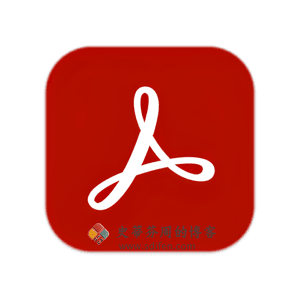






暂无评论内容